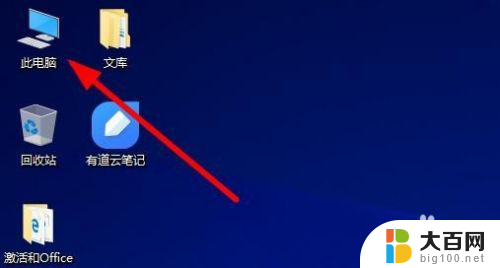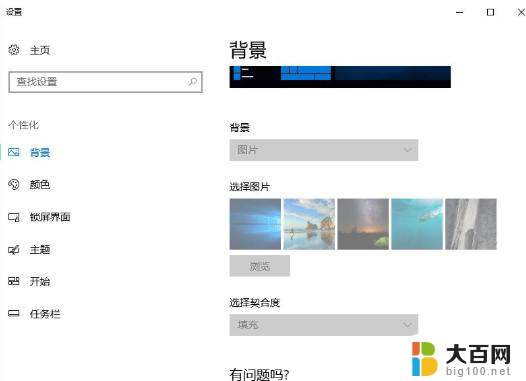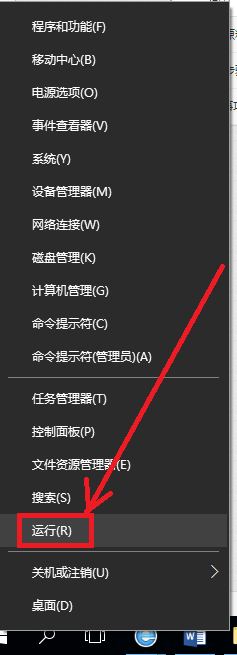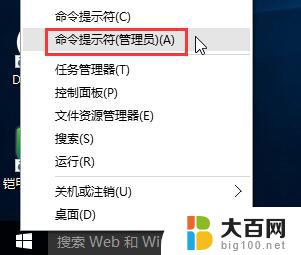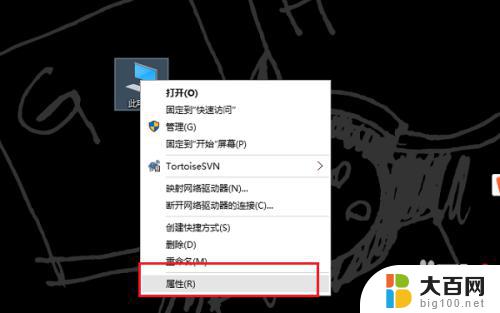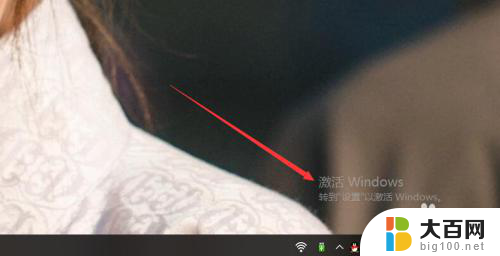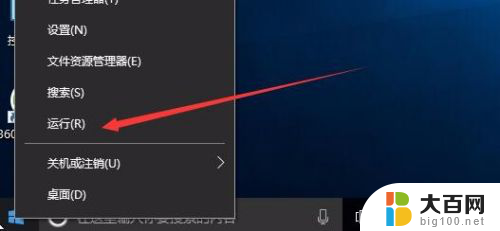电脑重置后windows怎么激活 win10系统重置后激活步骤
更新时间:2023-10-20 14:06:52作者:jiang
电脑重置后windows怎么激活,当我们的电脑系统出现问题或需要重新设置时,重置操作是常见的解决方法之一,许多用户在重置后都面临一个共同的问题 - 如何激活Windows 10系统?Windows激活是确保我们使用正版操作系统的重要步骤,因此了解重置后如何激活系统是非常重要的。在本文中我们将介绍一些简单的步骤,帮助您在电脑重置后成功激活Windows 10系统。
操作方法:
1.右键点击【Win】,进入【运行】,如图所示。
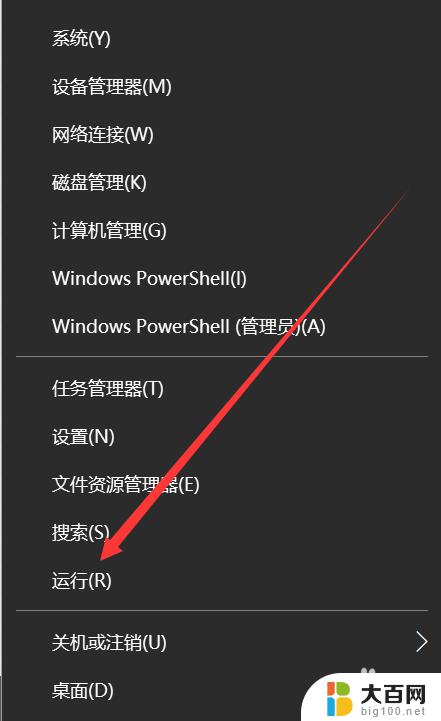
2.输入【CMD】,如图所示。

3.输入【slmgr /ipk VK7JG-NPHTM-C97JM-9MPGT-3V66T】,如图所示。

4.输入【slmgr /skms kms.xspace.in】,如图所示。

5.输入【slmgr /ato】,如图所示。
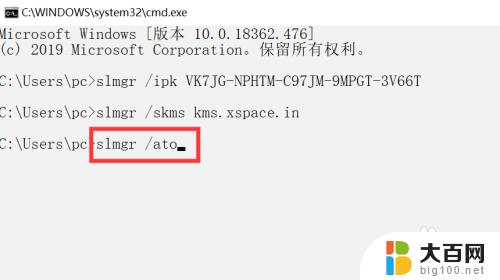
6.等待几分钟,出现【激活成功】即可,如图所示。
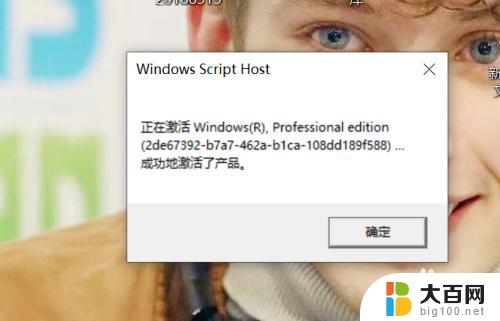
以上是电脑重置后如何激活Windows的全部内容,若您遇到此类情况,可按照本文所述方法进行解决,希望能对您有所帮助。